创客贴修改图片形状的方法
时间:2022-12-15 14:44:10作者:极光下载站人气:1248
创客贴软件是一款很多小伙伴都在使用的图像设计软件,当我们有对广告图像、海报、公众号封面、插画等方面的设计需求时,我们就可以使用创客贴软件来进行设计。在创客贴软件中,有的小伙伴喜欢将自己平时收集的图片素材上传到素材库中,但在实际使用的时候可能会出现图片形状突兀,无法融入原有内容的情况,这时我们就可以使用创客贴中的样式工具,选择一个自己喜欢的样式来更改图片的形状,使其更具有设计性。有的小伙伴可能不清楚具体的操作方法,接下来小编就来和大家分享一下创客贴修改图片形状的方法。
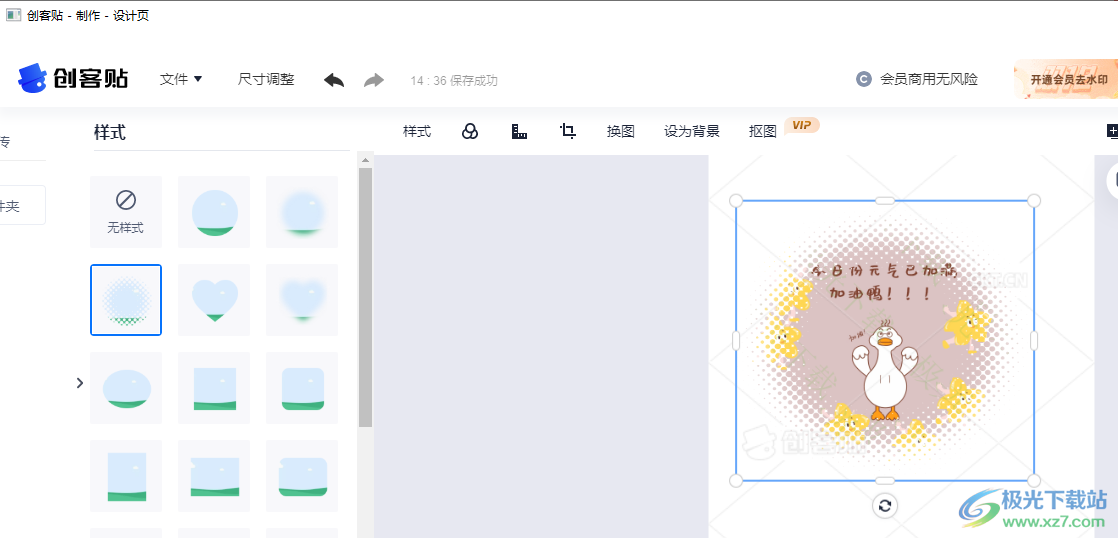
方法步骤
1、第一步,我们在创客贴软件页面中点击“创建设计”选项,然后在创建设计页面中点击“+”图标,也就是自定义尺寸选项
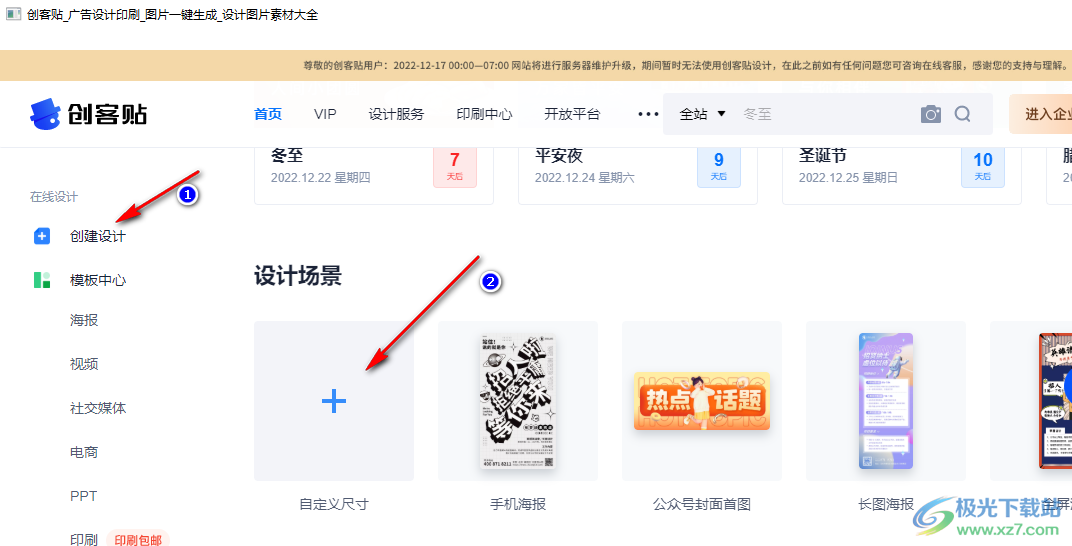
2、第二步,在自定义尺寸页面中,我们可以输入自己需要的尺寸,也可以在常用尺寸中选择自己需要的页面尺寸,然后点击“创建设计”选项
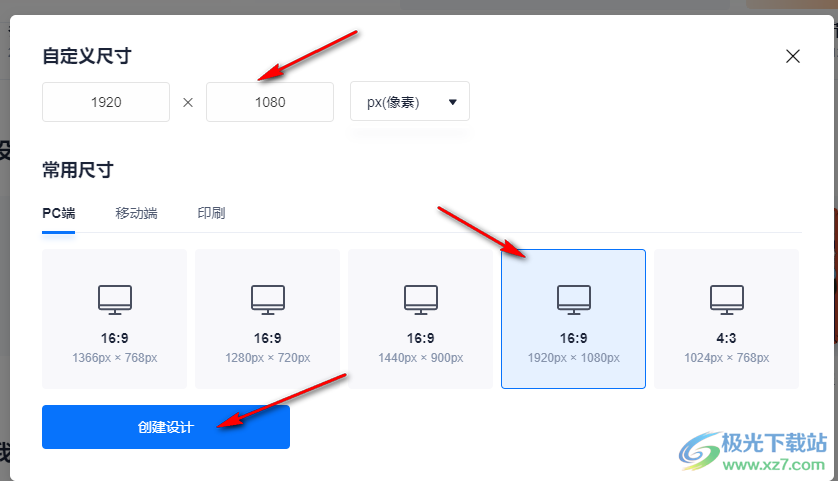
3、第三步,进入设计页面之后我们在该页面中点击“上传”选项,然后在点击“上传素材”选项
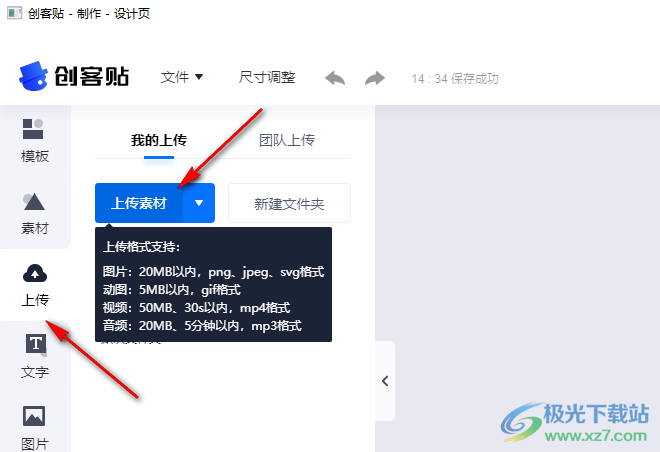
4、第四步,接着我们在文件夹页面中点击选择自己需要的图片素材,然后点击“打开”选项
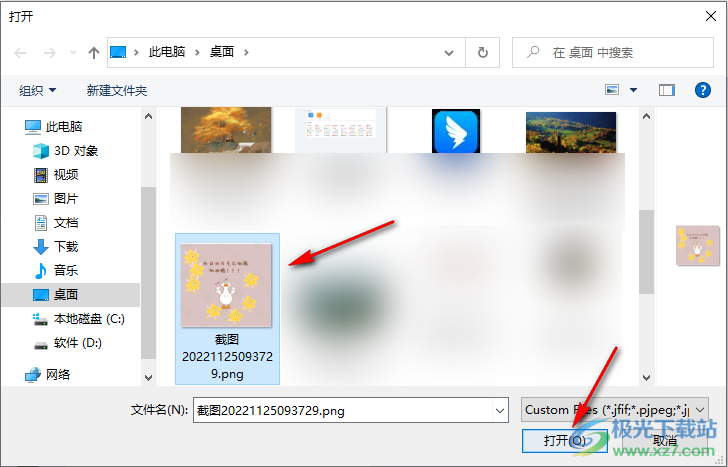
5、第五步,我们将上传的图片素材插入创作区域,选中图片然后在上方图片工具栏中找到第一个“样式”工具,点击使用该工具
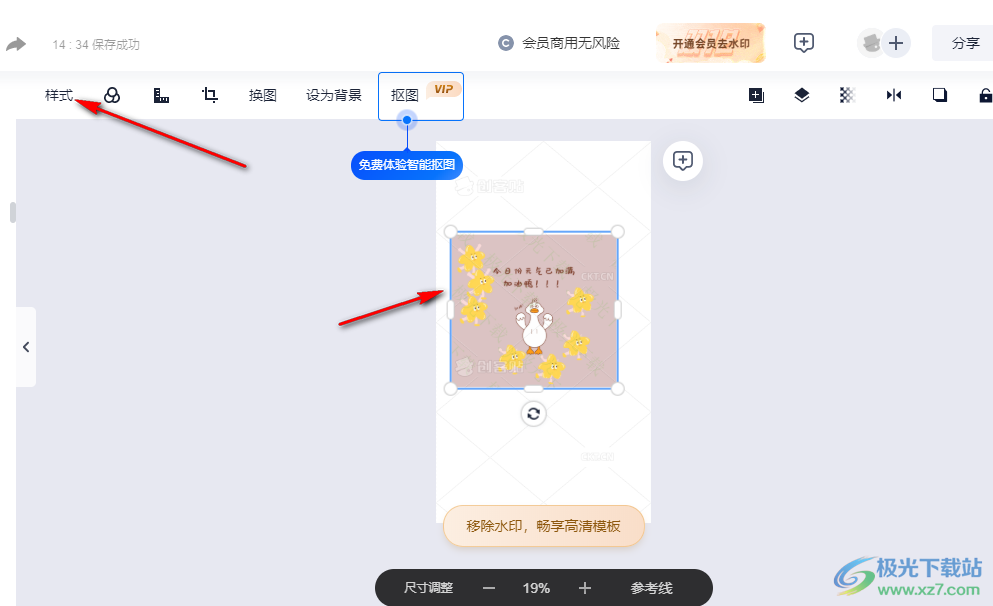
6、第六步,在样式页面中我们选择自己喜欢的样式就能看到页面右侧的图片形状变为了所选样式,最后选择一个自己喜欢的样式点击使用即可
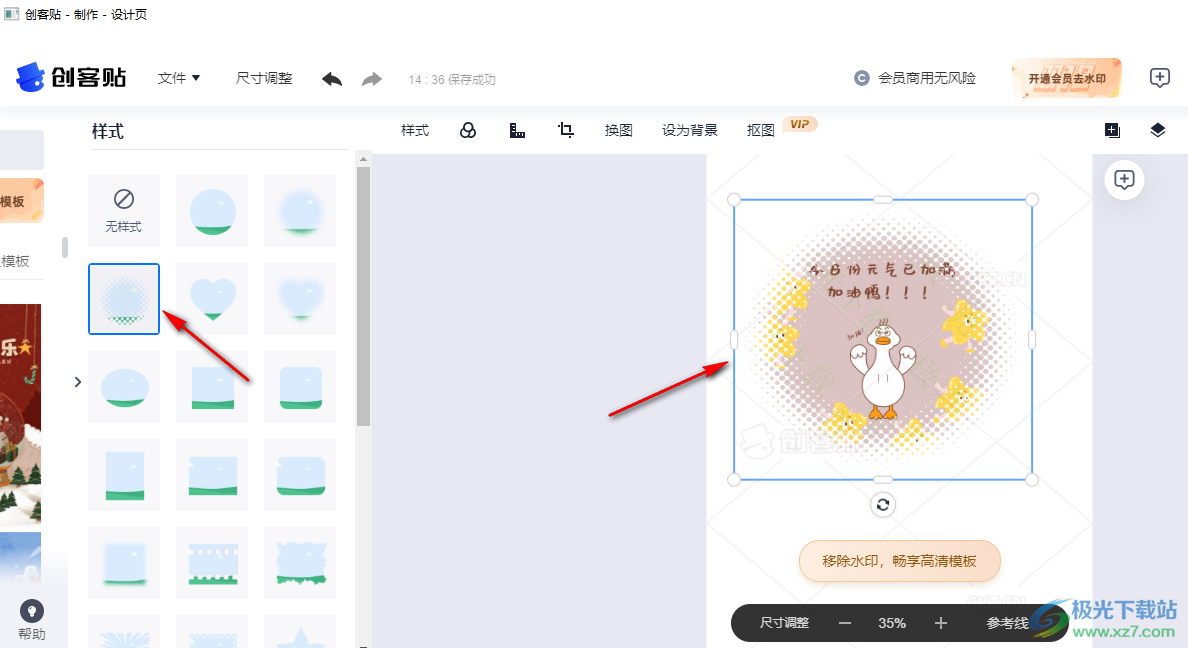
以上就是小编整理总结出的关于创客贴修改图片形状的方法,我们打开创客贴软件,然后新建一个文档,在文档页面中我们选中自己需要修改形状的图片,然后在工具栏中点击“样式”选项,接着在样式列表中选择一个自己喜欢的样式点击使用即可,感兴趣的小伙伴快去试试吧。
相关推荐
相关下载
热门阅览
- 1百度网盘分享密码暴力破解方法,怎么破解百度网盘加密链接
- 2keyshot6破解安装步骤-keyshot6破解安装教程
- 3apktool手机版使用教程-apktool使用方法
- 4mac版steam怎么设置中文 steam mac版设置中文教程
- 5抖音推荐怎么设置页面?抖音推荐界面重新设置教程
- 6电脑怎么开启VT 如何开启VT的详细教程!
- 7掌上英雄联盟怎么注销账号?掌上英雄联盟怎么退出登录
- 8rar文件怎么打开?如何打开rar格式文件
- 9掌上wegame怎么查别人战绩?掌上wegame怎么看别人英雄联盟战绩
- 10qq邮箱格式怎么写?qq邮箱格式是什么样的以及注册英文邮箱的方法
- 11怎么安装会声会影x7?会声会影x7安装教程
- 12Word文档中轻松实现两行对齐?word文档两行文字怎么对齐?

网友评论